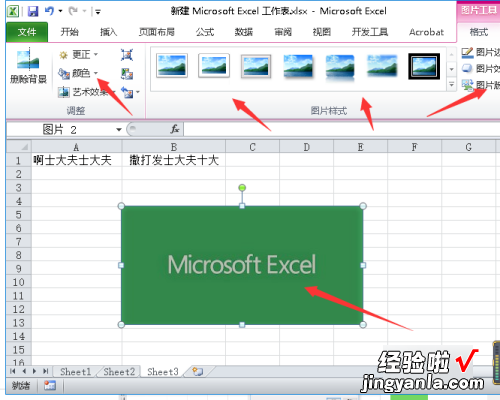经验直达:
- 怎样在Excel表格中加入照片
- 怎么把图片放进excel表格
- 如何在excel表中插入图片
一、怎样在Excel表格中加入照片
建议用“照相机”功能 。
1、首先添加“照相机”按钮到工具栏 。右击菜单栏,选择“自定义” 。
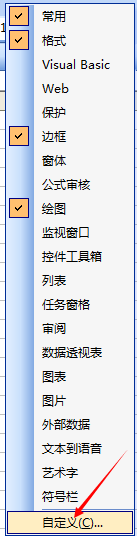
2、选择“命令”选项卡,在“类别”选项下点击“工具” , 在右侧“命令”选项下,找到“照相机” , 按住鼠标左键将“照相机”拖到常用工具栏 。
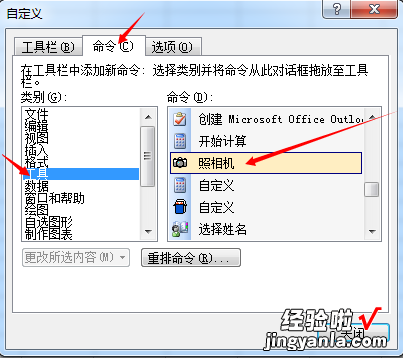
3、添加成功后效果如下,

4、选中小表格内容 , 点击“照相机”按钮 。
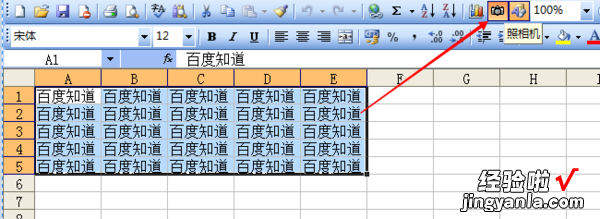
5、打开一空白工作表,光标呈细十字,移动光标到合适位置 , 点鼠标左键,小表格内容就以图片形式放到新工作表了 。
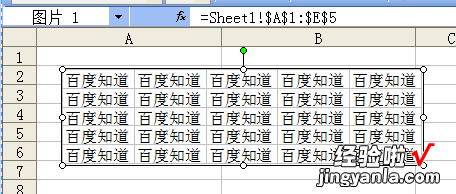
6、重复以上步骤,可将多份小表格的内容图片放置到新工作表中,就可以打印了 。
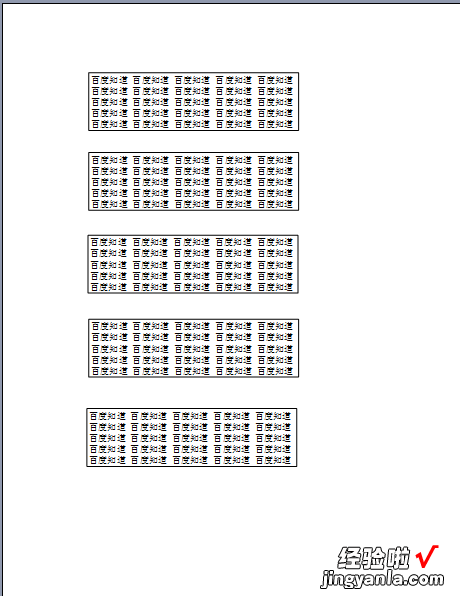
这样做的好处是,不影响小表格独立操作 , 而且小表格内容如果有变化,“相片”内容也会随之变化 。
二、怎么把图片放进excel表格
具体如下 。
打开excel表格,选中单元格,点击【插入】选项卡,选中【图片】后点击【插入】,选择图片右下角的控制点,拖动鼠标进行缩放,将图片缩放至合适的大小即可 。
打开excel表格,选中单元格 , 点击【插入】选项卡,选中【图片】后点击【插入】,选择图片右下角的控制点,拖动鼠标进行缩放,将图片缩放至合适的大小即可 。excel,是一款免费的办公软件 。MicrosoftExcel是Microsoft为使用Windows和AppleMacintosh操作系统的电脑编写的一款电子表格软件 。直观的界面、出色的计算功能和图表工具,再加上成功的市场营销,使Excel成为最流行的个人计算机数据处理软件 。在1993年,作为MicrosoftOffice的组件发布了5.0版之后,Excel就开始成为所适用操作平台上的电子制表软件的霸主 。
三、如何在excel表中插入图片
excel表格插入图片的方法如下:
工具/原料:联想v340、windows10、wps office11.1.0.11805
步骤:
1、打开一个样例表来作为样本演示操作 。
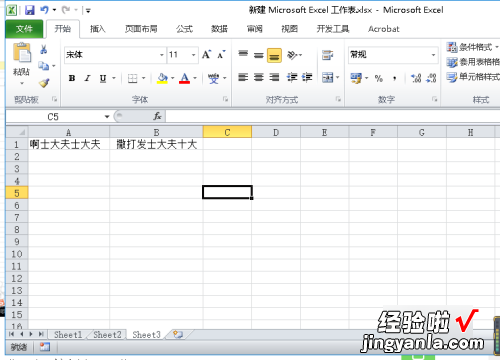
2、这个表只是有一些需要的数据,没有图片,需要插入一些必要的图片进来 。
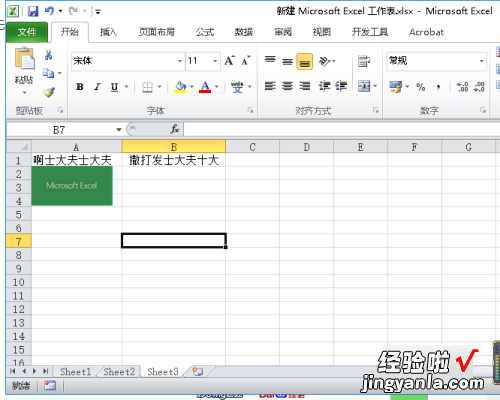
3、插入图片的方法很简单,点击菜单栏中箭头所指的插入菜单和图片选项 。
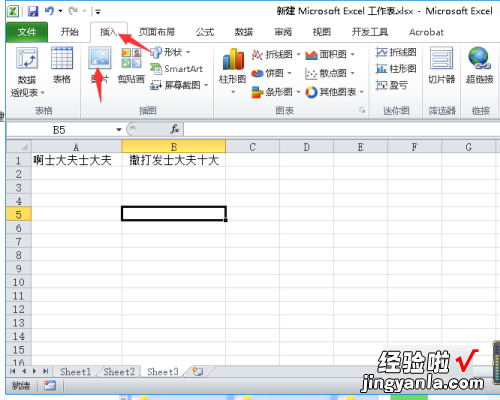
4、在弹出的文件选择窗口中,选择我们需要的图片来进行插入操作 。
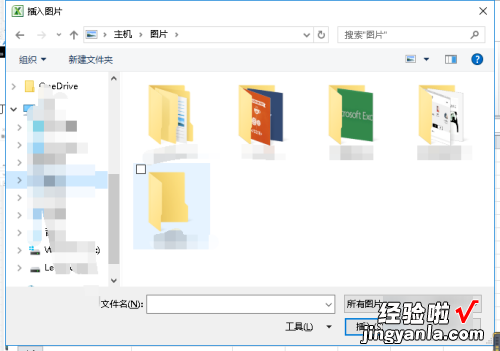
5、选择好图片后,点击确定,图片就插入在光标的地方了,插入进来是图片的原始大小 。
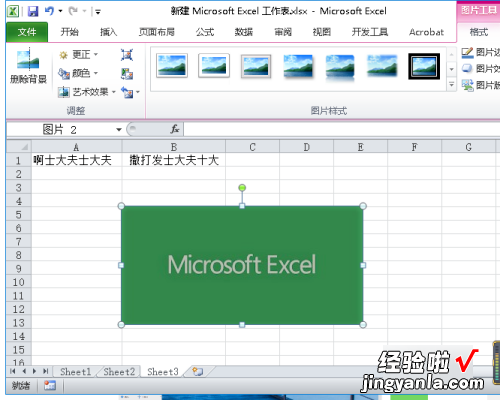
6、我们可以点击图片来修改图片大小,并且可以在上方箭头所指的工具栏中选择所需要的工具来进行对图片的所需要的操作 。
【怎么把图片放进excel表格 怎样在Excel表格中加入照片】